Jak przeskanować WordPress w poszukiwaniu złośliwego oprogramowania w 4 prostych krokach
Opublikowany: 2021-11-11W każdej minucie dochodzi do około 90 000 ataków na witryny WordPress. Ataki złośliwego oprogramowania to nie ma żartów. Jeśli nie będziesz właściwie zarządzać cyberbezpieczeństwem, może to narazić Twoją witrynę i firmę na ryzyko.
Jednak złośliwa aktywność nie musi być powodem do obaw. Skanowanie WordPressa w poszukiwaniu złośliwego oprogramowania może pomóc w zidentyfikowaniu i wyeliminowaniu wszelkich szkodliwych treści, jeśli Twoja witryna została naruszona. Istnieje również wiele sposobów zapobiegania atakom na Twoją witrynę w przyszłości.
W tym poście omówimy, czym jest złośliwe oprogramowanie i dlaczego jego wyszukiwanie jest niezbędne do konserwacji witryny. Wyjaśnimy również, jak skanować w poszukiwaniu złośliwego oprogramowania i usuwać je, jeśli podejrzewasz, że Twoja witryna została zaatakowana przez hakerów.
Zacznijmy!
Co to jest złośliwe oprogramowanie?
Malware oznacza „złośliwe oprogramowanie”. To termin określający wszelkie szkodliwe oprogramowanie używane przez hakerów w celu uzyskania nieautoryzowanego dostępu do witryny WordPress lub jej uszkodzenia. Może negatywnie wpłynąć na Twoją witrynę na wiele sposobów i stanowi poważne zagrożenie bezpieczeństwa zarówno dla Ciebie, jak i dla odwiedzających Twoją witrynę.
Jeśli w Twojej witrynie jest obecne złośliwe oprogramowanie, zwykle o tym wiesz. Możesz zauważyć znaki takie jak:
- Wydajność Twojej witryny uległa spowolnieniu.
- Odwiedzający Twoją witrynę widzą błąd „Witryna dalej zawiera złośliwe oprogramowanie”.
- Na Twoim serwerze znajdują się nieznane pliki lub skrypty.
- Twoje strony są zniszczone lub wypełnione szkodliwymi linkami.
- Nie możesz się zalogować.
- Twoja witryna generuje niechciane wyskakujące okienka.
Chociaż wszystkie te problemy mogą mieć wiele przyczyn, jeśli widzisz jedną lub więcej z nich, warto przyjrzeć się, czy Twoja witryna została zainfekowana złośliwym oprogramowaniem.
Jak złośliwe oprogramowanie jest instalowane w witrynach WordPress?
Złośliwe oprogramowanie można zainstalować w witrynach WordPress na wiele sposobów. Zwykle haker lub bot wykorzystuje pewną lukę w zabezpieczeniach.
Na przykład, jeśli nie masz środków bezpieczeństwa zapobiegających powtarzającym się nieprawidłowym próbom logowania lub jeśli Twoje hasło jest słabe, haker może uzyskać dostęp do Twojej witryny. Następnie mogą zainstalować złośliwe oprogramowanie za pomocą ataku brute force. Dzieje się tak, gdy bot przechodzi przez setki kombinacji nazwy użytkownika i hasła na twojej stronie logowania, aż trafi na właściwą.
Nieaktualne wtyczki i motywy to również luki w zabezpieczeniach, które mogą wykorzystać hakerzy. Sieci botów przeszukują Internet w poszukiwaniu witryn zawierających te luki i wykorzystują je do instalowania złośliwego oprogramowania.
Złośliwe oprogramowanie może również przeniknąć do Twojej witryny za pośrednictwem linków phishingowych. Może się to zdarzyć, jeśli przypadkowo klikniesz łącze phishingowe w wiadomości e-mail lub odwiedzisz zaatakowaną witrynę. W ten sposób możesz nieumyślnie pobrać złośliwe oprogramowanie na swój komputer. Może to następnie trafić na Twój serwer WordPress.
Dlaczego skanowanie WordPressa w poszukiwaniu złośliwego oprogramowania jest ważne
Jak już wspomnieliśmy, zazwyczaj będą pojawiać się oznaki obecności złośliwego oprogramowania w Twojej witrynie. Jednak nie zawsze tak jest. Czasami możesz nie wiedzieć, że Twoja witryna została naruszona.
Na szczęście istnieje prosty sposób, aby się tego dowiedzieć: musisz przeprowadzić skanowanie w poszukiwaniu złośliwego oprogramowania. Regularne skanowanie w poszukiwaniu złośliwego oprogramowania jest bardzo ważne, zwłaszcza że 83 procent zhakowanych witryn opartych na CMS jest opartych na WordPressie.
Jeśli nie skanujesz regularnie w poszukiwaniu złośliwego oprogramowania, narażasz się na wiele zagrożeń, takich jak:
- Kary SEO: Google często odrzuca listy zhakowanych witryn. Może to spowodować spadek pozycji w wynikach wyszukiwania (i ruchu z bezpłatnych wyników wyszukiwania).
- Niska wydajność witryny: złośliwe oprogramowanie może umożliwić hakerom wykorzystanie zasobów serwera do atakowania innych witryn. Przekierowywanie zasobów z dala od Twojej witryny może prowadzić do problemów z wydajnością, takich jak powolne ładowanie stron.
- Zabroniony adres IP: hakerzy mogą również używać złośliwego oprogramowania do wysyłania spamu z adresu IP Twojej witryny. Może to spowodować usunięcie Twojego adresu IP przez głównych dostawców poczty e-mail.
- Zagrożenia dla odwiedzających witrynę: złośliwe oprogramowanie może nawet stanowić zagrożenie dla bezpieczeństwa odwiedzających witrynę. Może ładować niebezpieczne wyskakujące okienka w Twojej witrynie i przekazywać złośliwe oprogramowanie użytkownikom.
Oprócz skanowania witryny w poszukiwaniu złośliwego oprogramowania możesz również zastosować proaktywne podejście do bezpieczeństwa. Sprawdź naszą ściągawkę dotyczącą bezpieczeństwa witryny, aby dowiedzieć się, jak zabezpieczyć witrynę przed naruszeniami.
Kiedy skanować WordPress w poszukiwaniu złośliwego oprogramowania?
Nie czekaj, aż zobaczysz znaki ostrzegawcze, aby przeskanować swoją witrynę WordPress w poszukiwaniu złośliwego oprogramowania. Złośliwy kod może pozostać niezauważony przez długi czas. Dlatego warto regularnie sprawdzać swoją stronę, nawet jeśli nic nie wskazuje na to, że coś jest nie tak.
Zalecamy sprawdzanie pod kątem złośliwego oprogramowania co najmniej raz w miesiącu. Zapewne powinieneś uruchamiać skanowanie za każdym razem, gdy dokonujesz zmian w strukturze witryny lub instalujesz nowe wtyczki. Dodatkowo zalecamy skanowanie, jeśli zauważysz którykolwiek ze znaków ostrzegawczych, o których wspomnieliśmy wcześniej.
Możesz ustawić regularne przypomnienie o skanowaniu witryny w poszukiwaniu złośliwego oprogramowania. Na przykład możesz to zrobić pierwszego dnia każdego miesiąca, aby wejść w nawyk.
Najlepsze narzędzia do skanowania WordPressa w poszukiwaniu złośliwego oprogramowania
Najłatwiejszym sposobem przeskanowania witryny WordPress pod kątem złośliwego oprogramowania jest użycie wtyczki zabezpieczającej. Oto kilka narzędzi, których zalecamy użyć do przeprowadzenia skanowania.
Wordfence
Wordfence to jedna z najłatwiejszych wtyczek do wykrywania złośliwego oprogramowania.
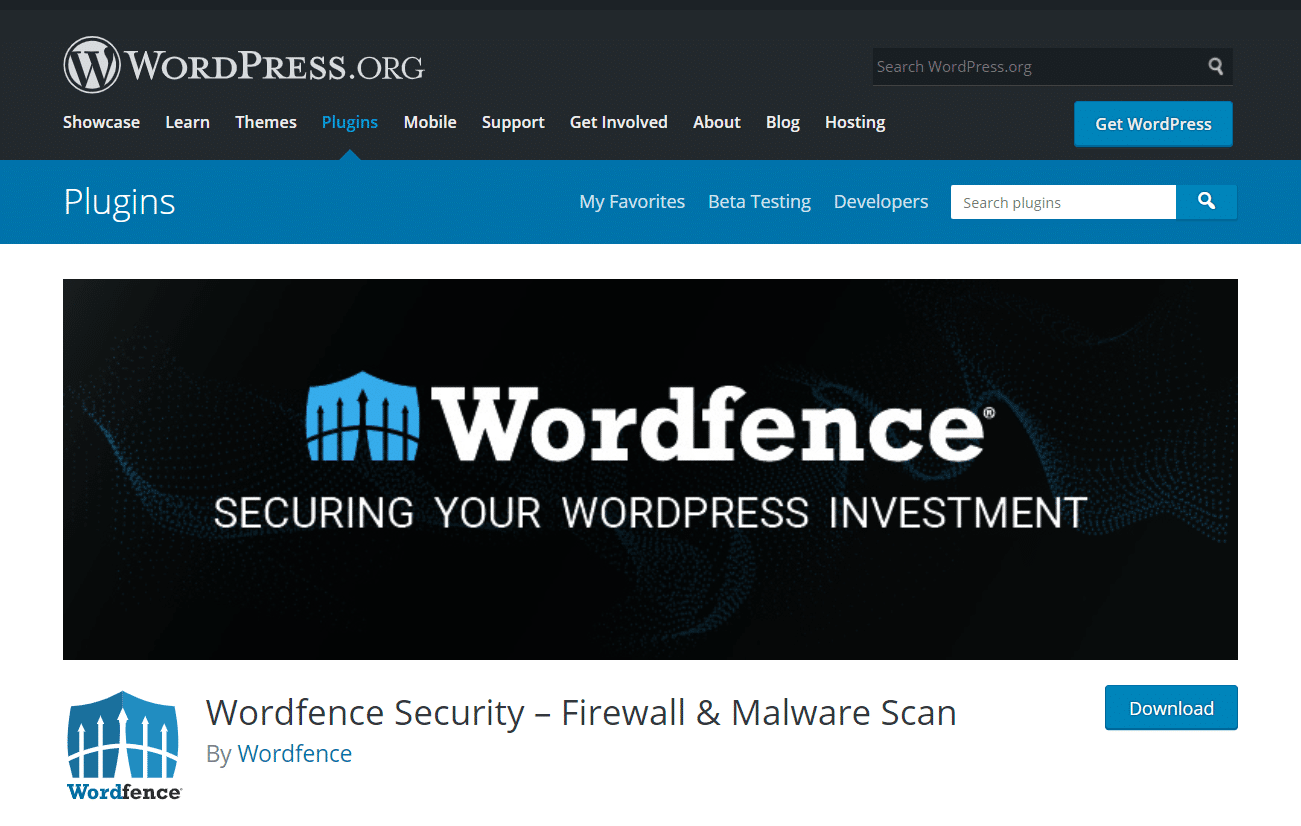
Po zainstalowaniu wtyczki będzie ona okresowo automatycznie wyszukiwać złośliwe oprogramowanie. Alternatywnie możesz uruchomić skanowanie ręczne, jeśli uważasz, że w Twojej witrynie może występować problem z bezpieczeństwem.
Po zakończeniu skanowania WordFence zaleci również działania, które możesz podjąć, aby rozwiązać problemy z bezpieczeństwem. Jest dostępny zarówno w wersji bezpłatnej, jak i płatnej. Gorąco polecamy tę wtyczkę, ponieważ jest łatwa w użyciu. Dodatkowo darmowa wersja jest idealna do przeprowadzania podstawowych skanowań i naprawiania drobnych problemów ze złośliwym oprogramowaniem.
Sucuri
Sucuri to kolejne doskonałe narzędzie, które oferuje podstawowe funkcje skanowania złośliwego oprogramowania.
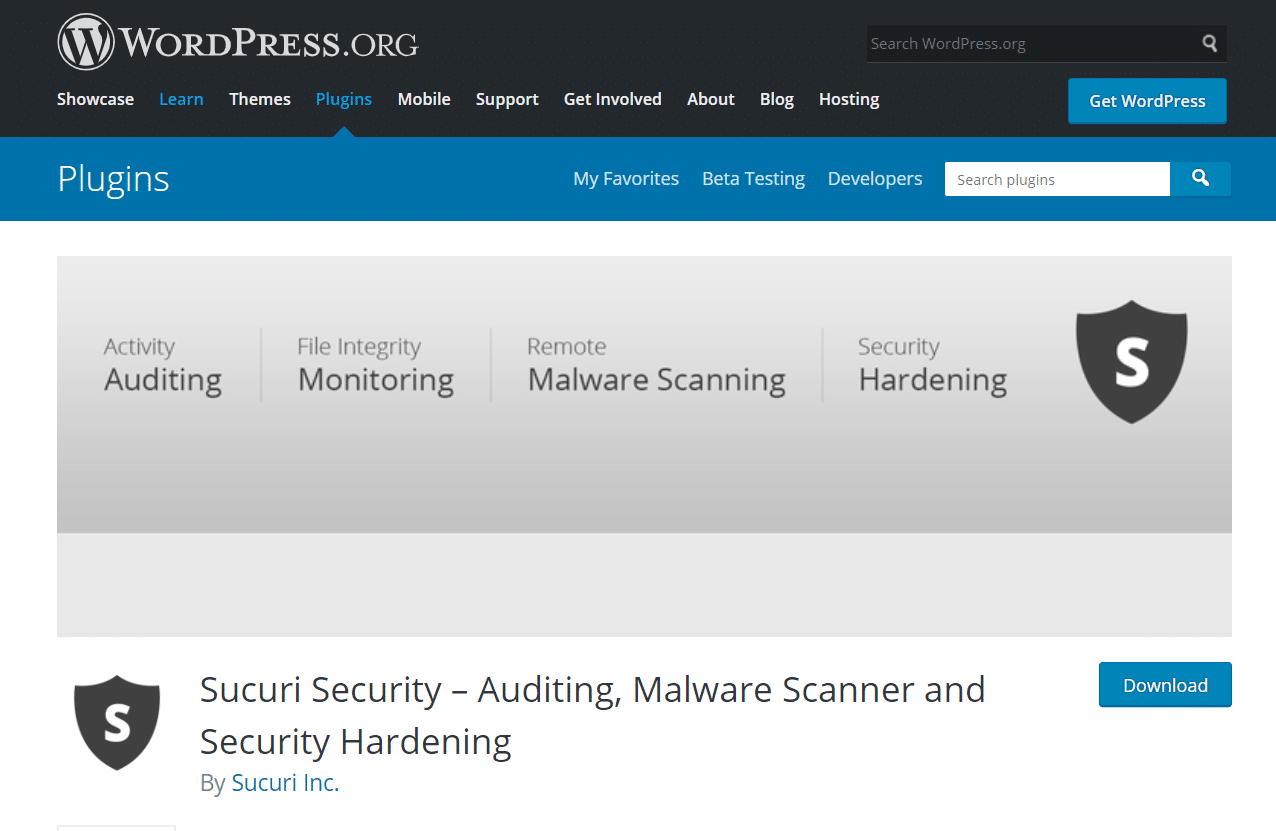
Korzystając z Sucuri SiteCheck, możesz szybko i łatwo przeskanować swoją witrynę pod kątem problemów, wprowadzając adres URL witryny. Możesz także skorzystać z funkcji skanowania, instalując wtyczkę na swojej witrynie WordPress.
Bezpłatna wtyczka Sucuri oferuje również powiadomienia e-mail o problemach z bezpieczeństwem i zapory sieciowej, które mogą pomóc w zapobieganiu złośliwej aktywności w Twojej witrynie. Jest to dobrze zbudowana wtyczka o doskonałej reputacji, a w szczególności płatne plany oferują użytkownikom WordPressa kompleksową ochronę przed złośliwym oprogramowaniem.
Jeśli jesteś klientem Kinsta i chcesz z niego korzystać, możesz skorzystać z tego przewodnika instalacji Sucuri.
Bezpieczeństwo iThemes
Kolejną świetną opcją jest wtyczka iThemes Security.
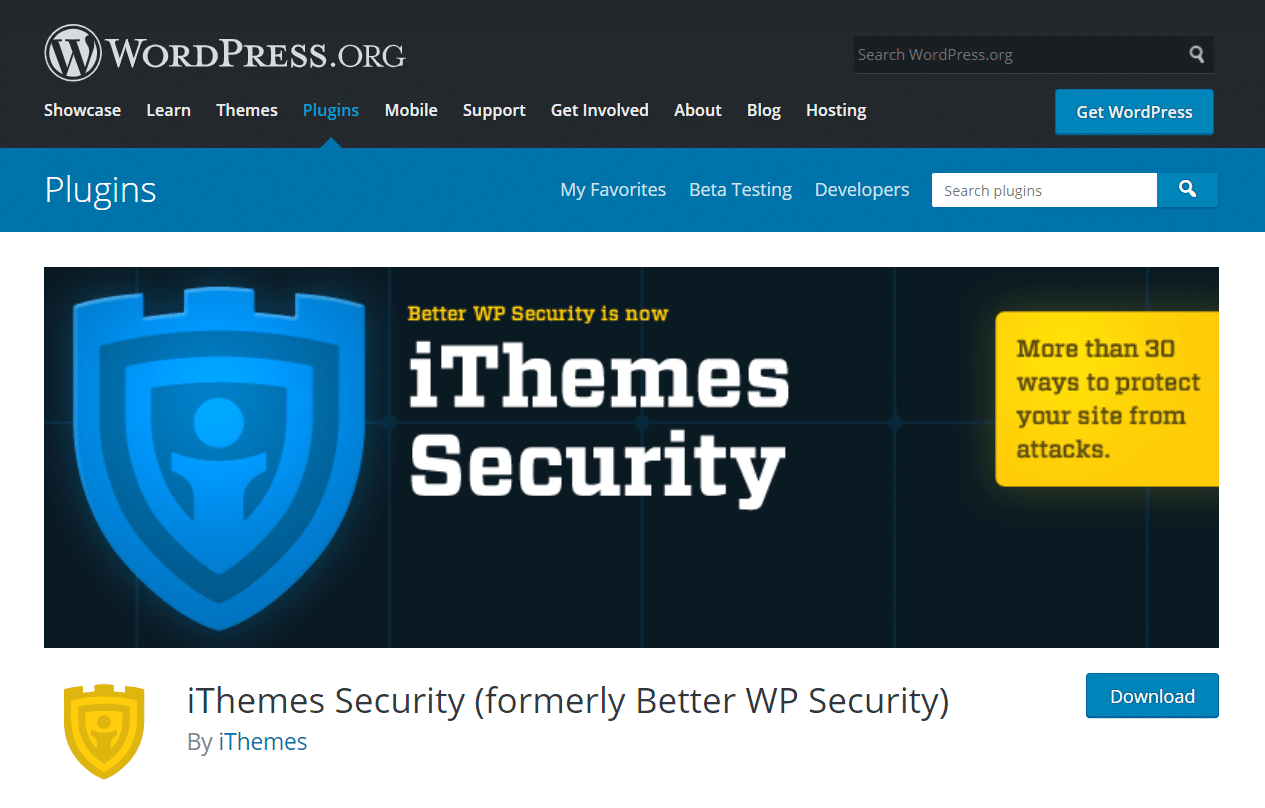
Ta wtyczka, wcześniej znana jako Better WP Security, ma ponad 30 funkcji bezpieczeństwa, które mogą chronić Twoją witrynę przed wszelkiego rodzaju atakami. Możesz użyć bezpłatnej wersji iThemes, aby uruchomić podstawowe skanowanie w poszukiwaniu złośliwego oprogramowania i zidentyfikować wszelkie problemy.
Z drugiej strony możesz użyć wersji Pro, aby skonfigurować zaplanowane skanowanie złośliwego oprogramowania i aktualizacje e-mail. Dzięki temu niezwykle łatwo jest być na bieżąco z kontrolami bezpieczeństwa witryny.
Każde z tych narzędzi pomoże Ci przeskanować WordPress w poszukiwaniu złośliwego oprogramowania. W tym artykule użyjemy wtyczki Wordfence.
Jeśli jednak Kinsta hostuje Twoją witrynę, wykonanie tych kroków może nie być konieczne. Zamiast tego możesz polegać na gwarancji bezpieczeństwa Kinsta, aby zabezpieczyć swoją witrynę.
Jak przeskanować WordPress w poszukiwaniu złośliwego oprogramowania w 4 prostych krokach
Jeśli uważasz, że Twoja witryna WordPress została zhakowana, możesz wykonać cztery poniższe kroki. Wyjaśnimy, jak skanować witrynę i wtyczki w poszukiwaniu złośliwego oprogramowania za pomocą Wordfence, a także jak zabezpieczyć witrynę przed przyszłymi atakami.
Krok 1: Zainstaluj wtyczkę bezpieczeństwa Wordfence
Najpierw zainstalujemy darmową wersję wtyczki Wordfence. Aby to zrobić, zaloguj się do pulpitu WordPress i przejdź do Wtyczki > Dodaj nowy . Następnie wyszukaj Wordfence i kliknij Zainstaluj teraz w Wordfence Security – Firewall & Malware Scan :
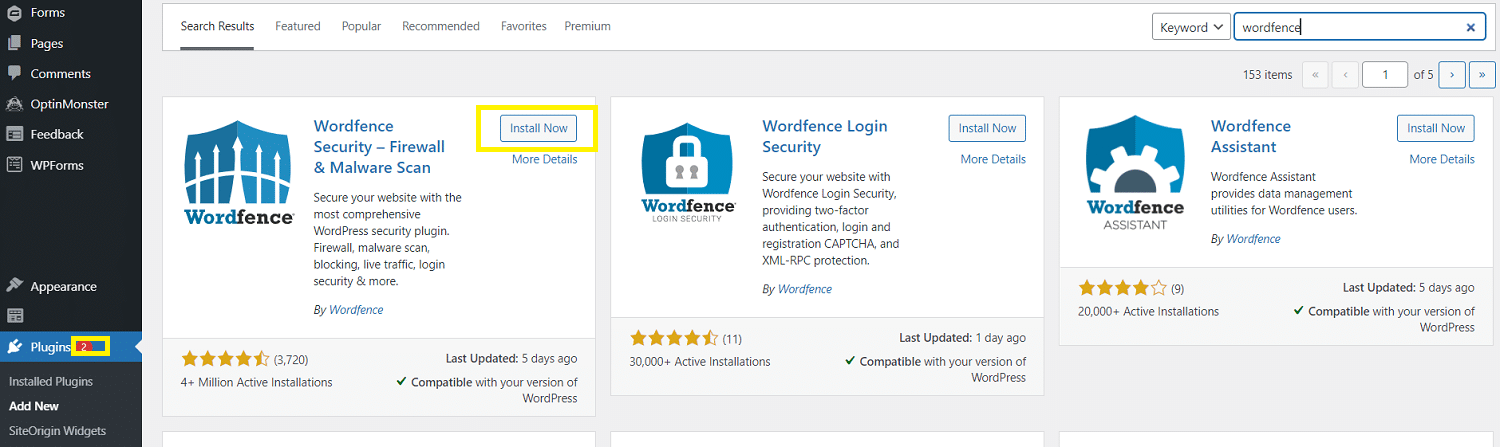
Po zainstalowaniu wtyczki kliknij Aktywuj . Możesz otrzymać monit o zaakceptowanie warunków użytkowania i podanie adresu e-mail, aby zakończyć instalację.
Krok 2: Utwórz kopię zapasową witryny WordPress
Zanim przejdziesz dalej, zalecamy wykonanie kopii zapasowej swojej witryny. W następnym kroku usuniesz pliki potencjalnie zainfekowane złośliwym oprogramowaniem.
Jeśli coś pójdzie nie tak, może to przypadkowo usunąć krytyczne dane i spowodować poważne problemy z witryną. Tworzenie kopii zapasowej witryny w pierwszej kolejności oznacza, że możesz do niej powrócić, jeśli wydarzy się coś nieoczekiwanego.
Jednym z najłatwiejszych sposobów tworzenia kopii zapasowej witryny jest zainstalowanie bezpłatnej wtyczki UpdraftPlus.
Potrzebujesz błyskawicznego, niezawodnego i w pełni bezpiecznego hostingu dla swojej witryny e-commerce? Kinsta zapewnia to wszystko i całodobowe wsparcie światowej klasy od ekspertów WooCommerce. Sprawdź nasze plany
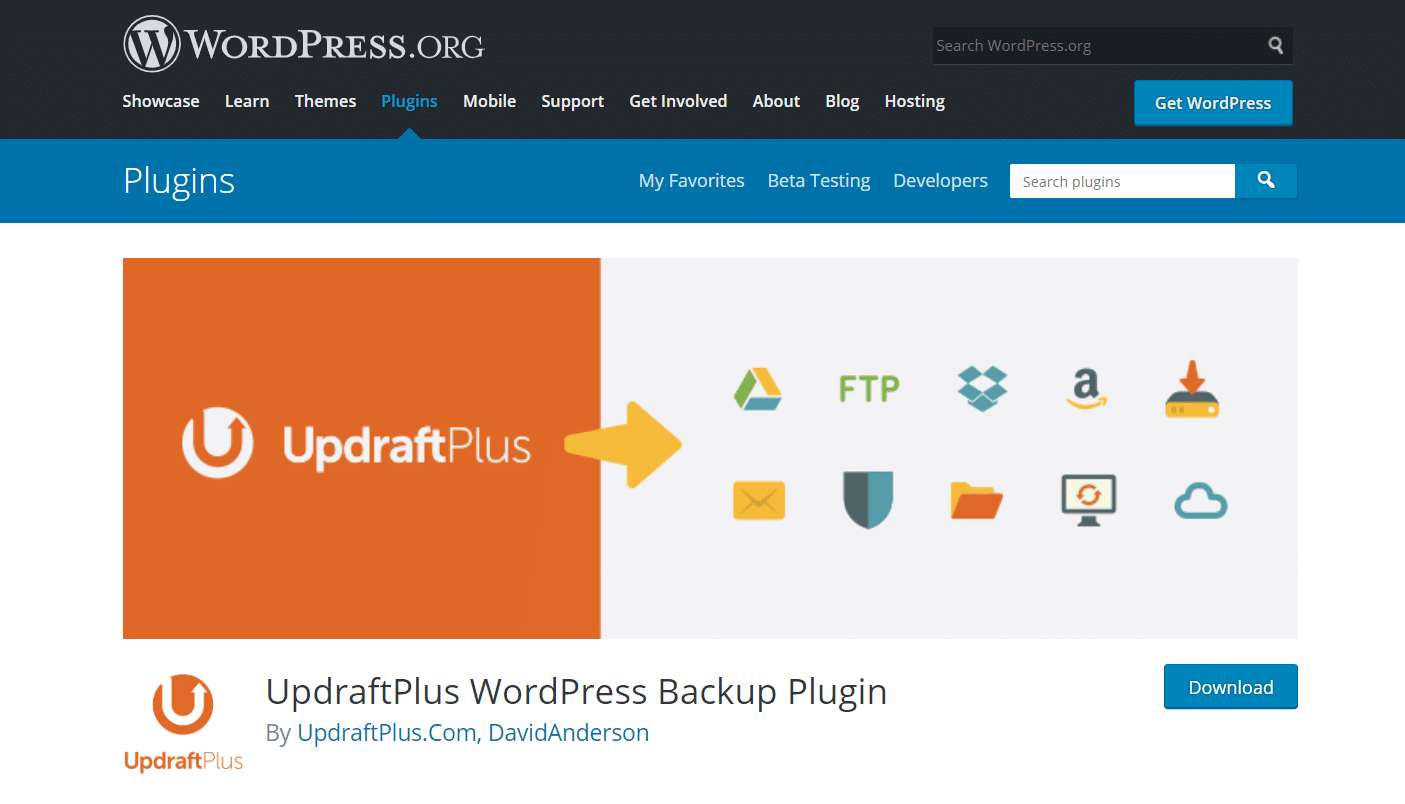
Możesz go zainstalować i aktywować, wykonując ten sam proces, co w przypadku Wordfence. Następnie przejdź do Ustawienia > Kopie zapasowe UpdraftPlus i kliknij Utwórz kopię zapasową teraz :
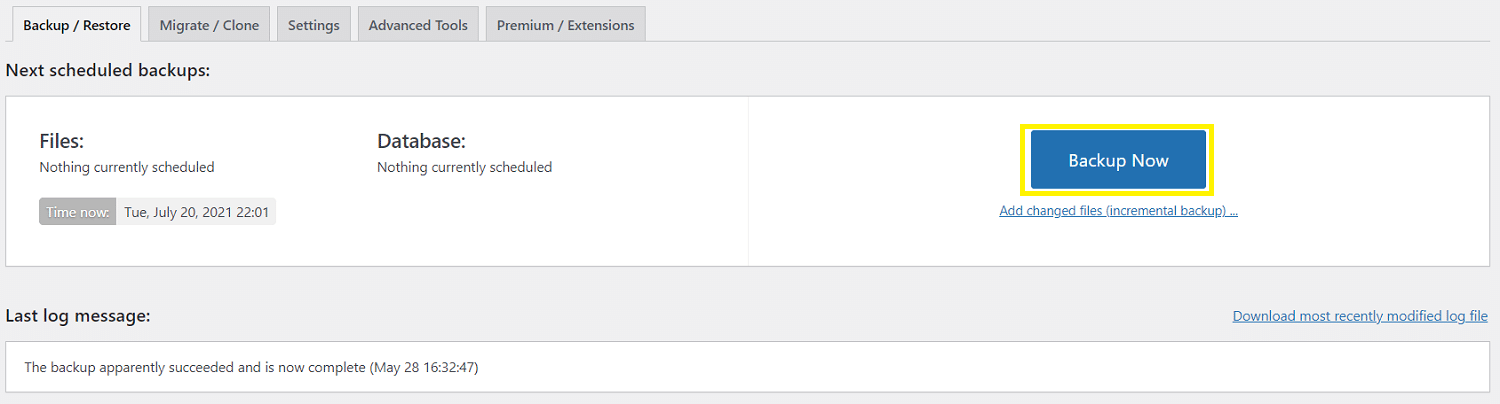
Wszystko, co musisz teraz zrobić, to poczekać na zakończenie procesu. Jeśli coś pójdzie nie tak w późniejszych krokach, możesz przywrócić dane kopii zapasowej z tej samej strony.
Krok 3: Uruchom skanowanie i usuń pliki złośliwego oprogramowania
Następną rzeczą do zrobienia jest uruchomienie skanowania złośliwego oprogramowania. Wordfence powinien codziennie automatycznie skanować Twoją witrynę, ale możesz też ręcznie uruchomić ten proces.
Aby to zrobić, przejdź do Wordfence> Skanuj z pulpitu WordPress. Następnie kliknij Rozpocznij nowe skanowanie :
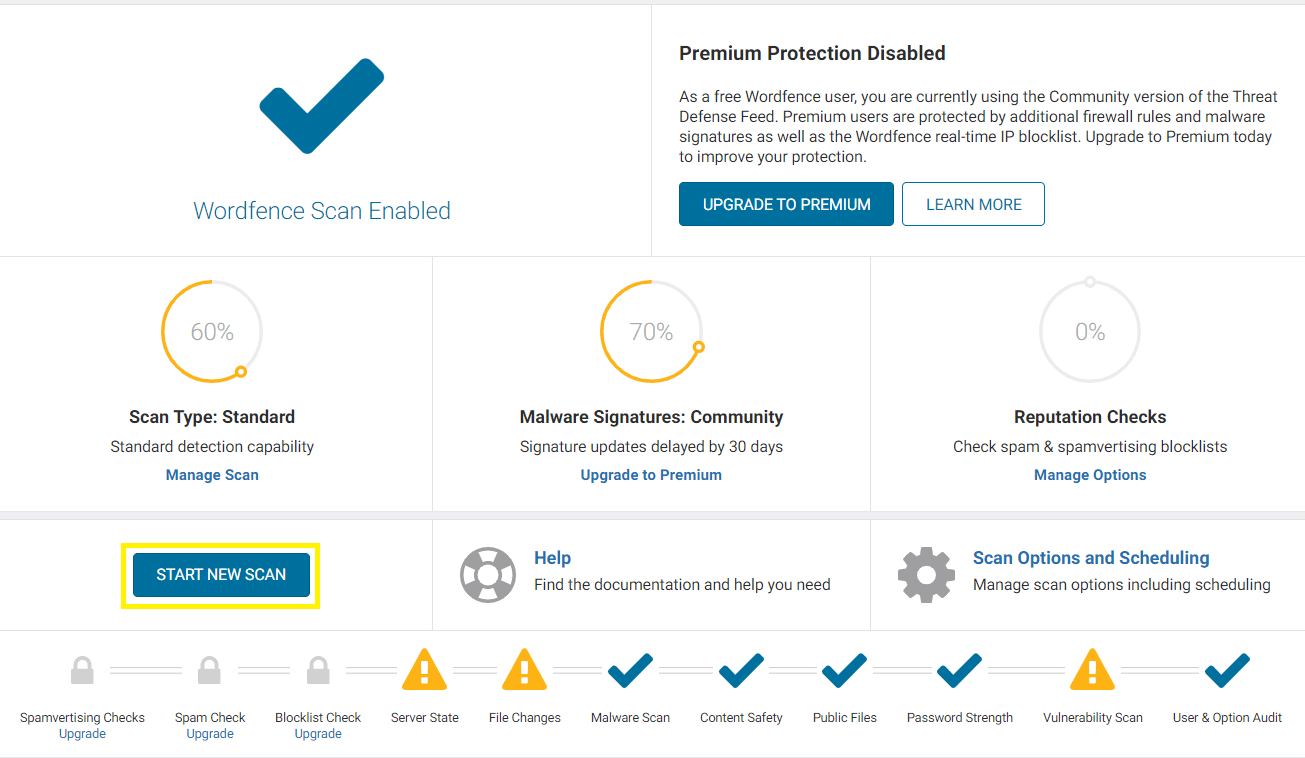
Wordfence rozpocznie przeszukiwanie Twojej witryny w poszukiwaniu złośliwego oprogramowania, zmian w plikach i nie tylko. Zakończenie tego procesu może chwilę potrwać. Możesz monitorować postęp na osi czasu na ekranie skanowania.
Po zakończeniu skanowania zobaczysz szczegółowy podział wyników.
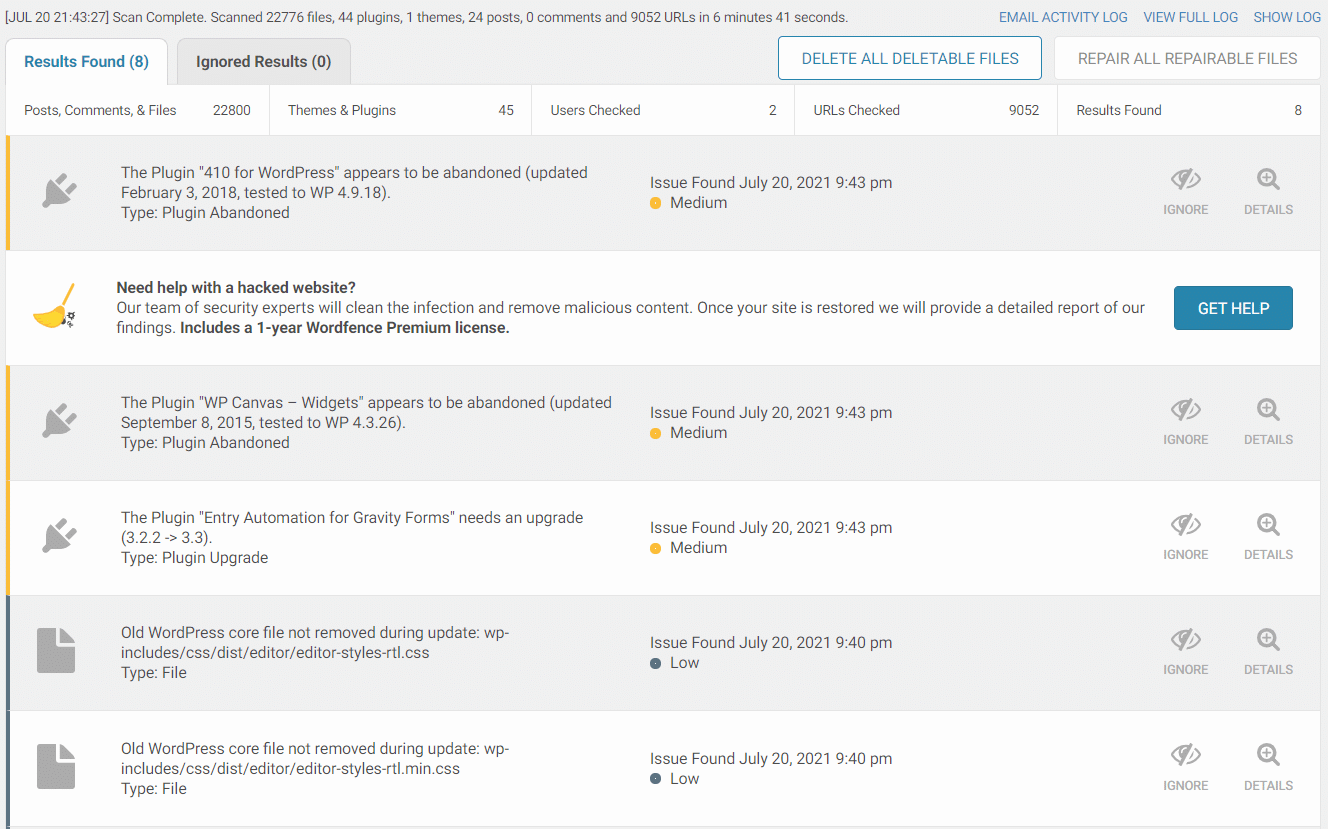
Ten dziennik wyświetla listę wszystkich znalezionych problemów z zabezpieczeniami. Oznacza je jako o wysokim, średnim lub niskim priorytecie, w zależności od tego, jak poważne są. Wynik oznaczony jako „nieznany plik w rdzeniu WordPressa” wskazuje na możliwą obecność złośliwego oprogramowania.
Na szczęście Wordfence ułatwia usuwanie tych plików. Wszystko, co musisz zrobić, to kliknąć Usuń wszystkie pliki do usunięcia nad dziennikiem wyników. Powinieneś wtedy zobaczyć komunikat ostrzegawczy:
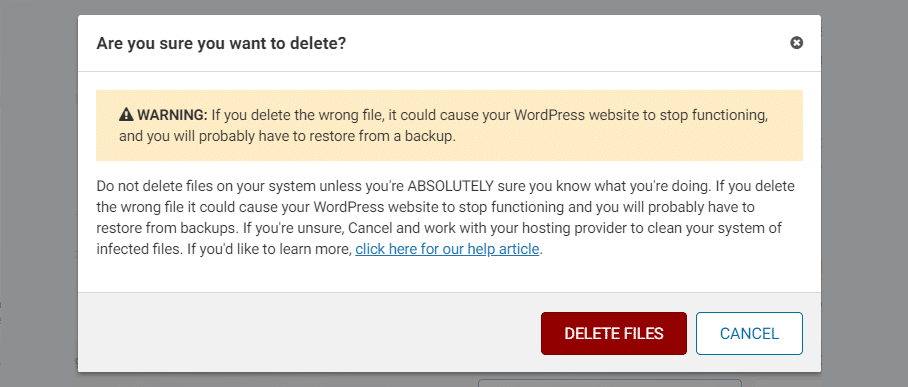
Przeczytaj uważnie ten komunikat ostrzegawczy. Możliwe, że wykryte pliki nie były złośliwym oprogramowaniem i były niezbędne do prawidłowego funkcjonowania Twojej witryny. Dlatego w poprzednim kroku zasugerowaliśmy utworzenie kopii zapasowej witryny.
Jeśli masz pewność, że wykryte pliki to złośliwe oprogramowanie, możesz śmiało kliknąć Usuń pliki . Powinno to usunąć całe złośliwe oprogramowanie z Twojej witryny. Jeśli spowoduje to jakiekolwiek problemy, możesz przywrócić poprzednią wersję swojej witryny z kopii zapasowej.
Po rozwiązaniu problemu ze złośliwym oprogramowaniem możesz również rozwiązać wszelkie inne problemy wykryte przez skanowanie. Na przykład możesz chcieć zaadresować wszelkie nieaktualne wtyczki.
Krok 4: Podejmij kroki, aby w pełni zabezpieczyć swoją witrynę
Po usunięciu złośliwych plików możesz wykonać kilka dodatkowych czynności, aby w pełni zabezpieczyć swoją witrynę:
- Zmień hasła: jeśli w Twojej witrynie było złośliwe oprogramowanie, prawdopodobnie Twoje hasła również zostały przejęte. Dlatego najlepiej jest zmienić wszystkie hasła w swojej witrynie i wszędzie tam, gdzie używałeś ich online.
- Skonfiguruj uwierzytelnianie dwuskładnikowe (2FA): Skonfigurowanie 2FA w witrynie dodaje dodatkową warstwę bezpieczeństwa. Jeśli Twoje hasło zostanie złamane, osoba atakująca nadal nie przejdzie dalej bez przeprowadzenia dodatkowej kontroli.
- Audytuj profile użytkowników: możliwe, że złośliwe oprogramowanie utworzyło nową rolę użytkownika w Twojej witrynie. Możesz sprawdzić swoje profile użytkowników i usunąć z bazy danych te, których nie powinno tam być, aby rozwiązać ten problem.
- Wdrażaj regularne kontrole bezpieczeństwa: Możesz przełączać ustawienia w Wordfence, aby regularnie sprawdzał, czy nie ma złośliwego oprogramowania. Powinieneś także podjąć dalsze kroki, aby zablokować swoją witrynę.
- Ponownie wykonaj kopię zapasową swojej witryny: Po pozbyciu się złośliwego oprogramowania utwórz nową kopię zapasową swojej witryny. W ten sposób zawsze możesz przywrócić go do czystej, wolnej od złośliwego oprogramowania wersji, jeśli coś pójdzie nie tak w przyszłości.
Wykonanie powyższych kroków może wydawać się dużo pracy, ale warto. Pomogą one zapewnić, że Twoja witryna pozostanie wolna od złośliwego oprogramowania w przyszłości.
Streszczenie
Złośliwe oprogramowanie jest stale obecnym zagrożeniem dla użytkowników WordPressa. Jednak regularnie skanując ją i przestrzegając ścisłej procedury bezpieczeństwa witryny, łatwo jest zapewnić jej bezpieczeństwo i wolną od złośliwego oprogramowania.
Oto krótkie podsumowanie tego, jak skanować witryny WordPress w poszukiwaniu złośliwego oprogramowania i zabezpieczać witrynę przed złośliwą aktywnością:
- Zainstaluj wtyczkę bezpieczeństwa Wordfence.
- Utwórz kopię zapasową witryny WordPress.
- Uruchom skanowanie i usuń złośliwe pliki.
- Podejmij kroki, aby dokładnie zabezpieczyć swoją witrynę.
Czy masz pytania dotyczące skanowania witryny WordPress pod kątem złośliwego oprogramowania? Zapytaj nas w sekcji komentarzy poniżej!

